Windows S10系统如何一键旋转电脑屏幕?Windows10系统发布多年,越来越多的人开始使用。有时当我们使用电脑时,电脑屏幕会旋转。怎么才能调好电脑屏幕?
之前我的电脑也发生过这种情况,下面分享一下我转移到这里的经验。今天边肖简单介绍一下Win10系统中一键旋转电脑屏幕的方法。我希望你会喜欢它。
Win10系统下一键旋转电脑屏幕的方法:
一、Windows10中如何使用键盘快捷键旋转屏幕?
Windows电脑的诸多优点之一就是有键盘快捷键,可以在电脑上进行几乎所有的操作。从打开应用到关闭电脑,都可以通过省时的快捷方式在电脑上操作。
Windows 10还有一个旋转屏幕的键盘快捷键,可以用来快速切换当前屏幕的方向。它有一个内置的图形实用程序,默认安装在计算机上。
在任何屏幕上,按Ctrl+Alt+任何箭头键,这将旋转屏幕。它旋转屏幕的方向取决于您使用的箭头键。
请注意,此键盘快捷键并非在所有计算机上都可用。它可以在大多数装有英特尔显卡的计算机上运行。此外,您可以从安装在电脑上的英特尔实用程序中自定义快捷方式。
第二,使用内置工具旋转Windows10中的屏幕。
Windows 10屏幕旋转的键盘快捷键可能并不适合所有人,似乎也没有确切的原因。除了这种方法,还可以使用其他方法来完成在电脑上旋转屏幕的操作。
当快捷键不起作用时,Windows 10中旋转屏幕的一个好方法是使用设置应用中的内置选项。通过单击几个选项,您可以快速将屏幕方向更改为所需的方向。
转到电脑桌面,右键单击空白处,然后选择“显示设置”选项,这将直接带您到所需的屏幕,而无需启动“设置”应用程序。
向下滚动屏幕,你会发现一个“方向”选项。在下拉列表中选择屏幕的新方向。
它将应用新的方向,并让您预览它。如果你觉得这样很好,可以点击“保持更改”,否则,点击“恢复”按钮,回到之前的方向。
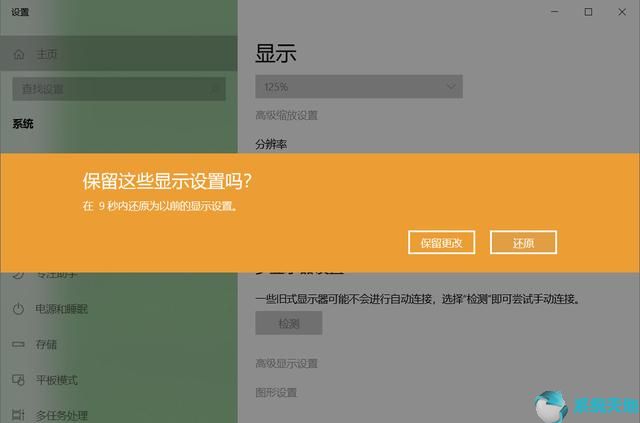
如果您在旋转屏幕时不能单击“恢复”按钮,并且将鼠标光标移动到该位置有问题,您可以保持原样,它会自动恢复您的更改。
Third, use Intel Graphics Command Center to rotate the screen in Windows10.
如果你的电脑使用的是英特尔显卡,你可以使用该公司自己的工具在Windows 10中旋转屏幕。在大多数计算机上,该工具是预安装的。你需要做的就是运行它并改变选项。
使用Cortana search搜索并打开“英特尔图形命令中心”。当它打开时,你会在左侧边栏看到几个图标。单击看起来像显示器的显示器,它将打开显示设置。
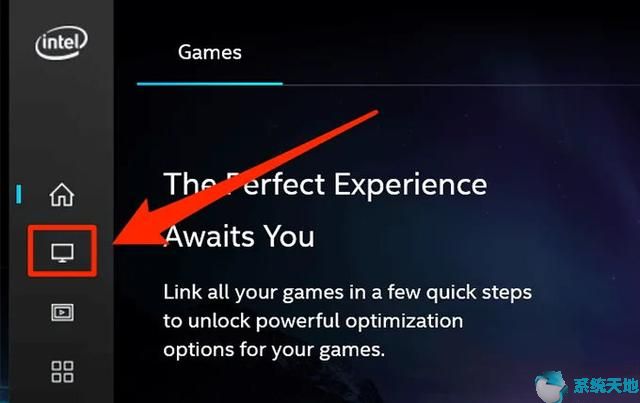
确保您在显示设置屏幕上的“常规”选项卡中,然后向下滚动并找到显示旋转的选项,并使用下拉菜单选择屏幕的新方向。
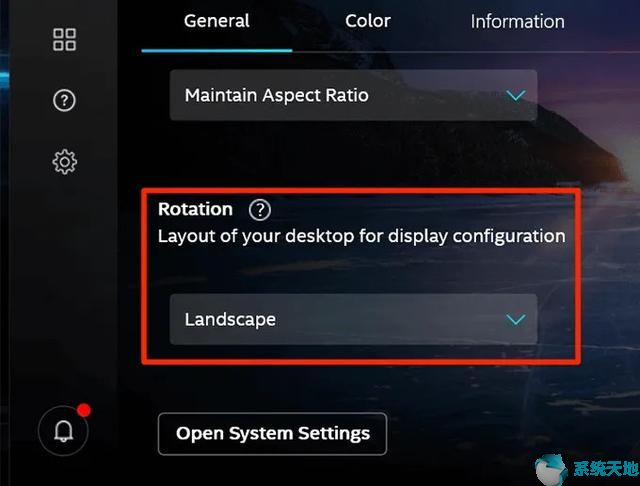
您将立即看到旋转屏幕的预览。如果您想保留它,请单击“是”,或者等待几秒钟,它将撤消更改。
第四,使用第三方应用在Windows10中旋转屏幕。
看了上面的介绍,感觉有些麻烦。如果您喜欢使用简单的选项,那么第三方应用程序可能是更好的解决方案。
微软应用商店里有一款免费的应用叫做Screen Rotate。只需点击选项即可旋转Windows 10屏幕。它还有键盘快捷键,让你操作起来更方便。
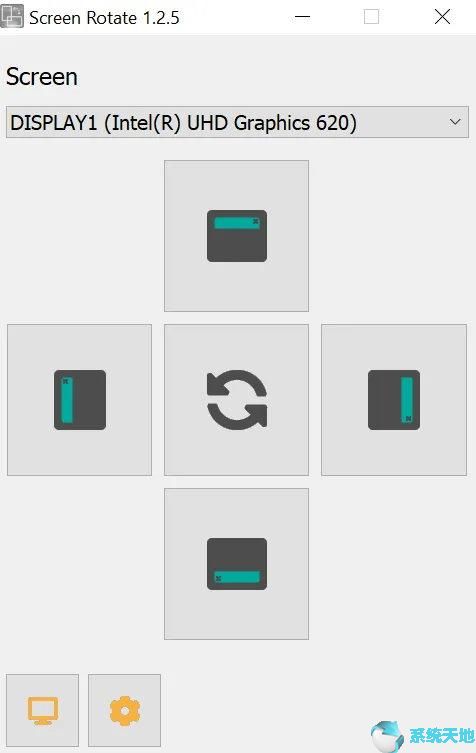
在您的计算机上下载、安装并启动屏幕旋转。
从下拉菜单中选择显示,然后单击任何可用的旋转选项来旋转屏幕。
单击底部的设置图标,查看可用的快捷方式。
以上内容是关于Windows S10系统一键旋转电脑屏幕的具体操作方法。不知道大家有没有学过。如果你遇到过这样的问题,可以按照边肖的方法自己尝试一下,希望能帮你解决问题。
谢谢大家!更多教程信息请关注我们的系统世界网站~ ~ ~ ~





